c4d材质怎样K帧?
2021-04-27
7020
0
c4d材质怎样K帧?对于很多刚接触C4D软件的同学来说,学习好一款3D动画软件,需要花一定的时间与精力,小编会不定时给大家介绍一些实际案例的操作,通过每个案例,大家可以从中学到一些最基础的操作技巧,应用到自己的3D动画设计过程当中去。今天小编再给大家介绍c4d材质怎样K帧?
1比如,现在新建一个球体基础物体。接下来给球体添加不同的颜色材质。
2给这些颜色K上动画。在材质面板中双击,创建一个材质球。
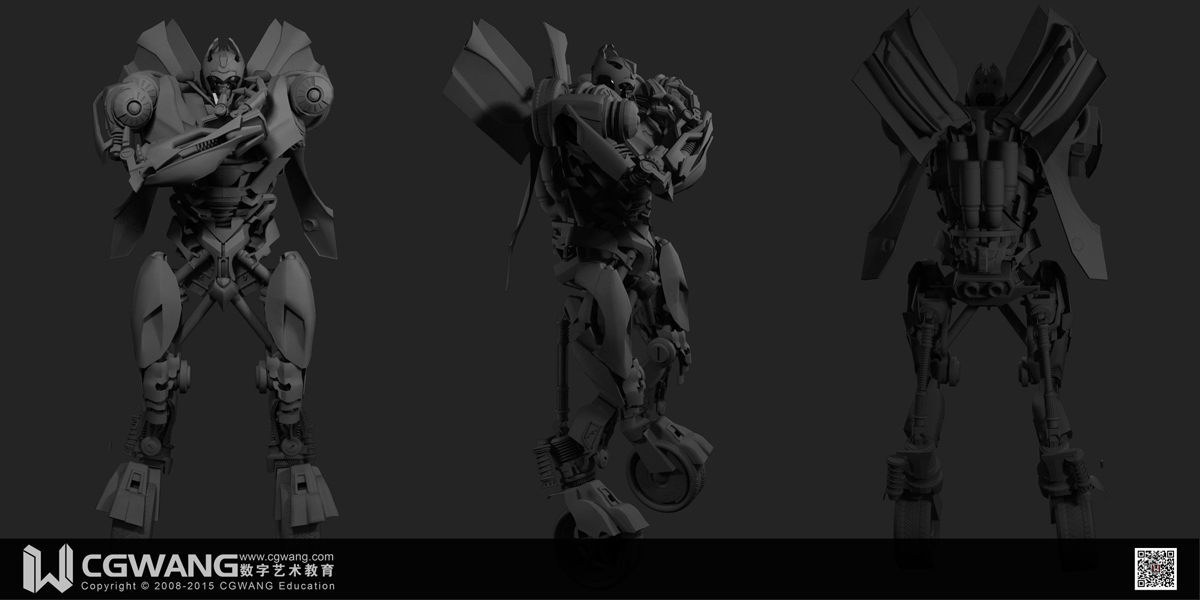
3时间线这里,绿色滑块在0秒处。我们再看右下方的材质球属性面板。
4设置材质球颜色。然后,在颜色这里点击一下,K一帧
5把时间线绿色滑块移到20帧这里。
6然后,再来到材质球属性面板这里,修改材质球的颜色,并且在颜色这里点击一下,K帧。
7再把时间线的绿色滑块移到50帧这里,再设置球质球的颜色,再K帧。
8如此操作,给球体的材质设置不同的颜色,并K帧。
9再把材质球赋予给球体。我们按下空格键,可以看到球体不断变幻颜色。
以上就是c4d材质怎样K帧?希望对大家有帮助,需要的朋友可以收藏哟,更多建模实例教程可关注绘学霸,在此,小编给大家推荐一下绘学霸的3D模型大师班,想学习的同学可以来绘学霸咨询哟。
免责声明:本文内部分内容来自网络,所涉绘画作品及文字版权与著作权归原作者,若有侵权或异议请联系我们处理。
收藏
全部评论

您还没登录
登录 / 注册

暂无留言,赶紧抢占沙发
热门资讯

3DMAX如何设置路径跟随?
31006人 阅读
2021-07-29

3Dmax软件设置坐标轴的显示大小有什么方法?...
23827人 阅读
2021-04-21

比C4D还酷的Adobe 3维软件DN,让3D设计简单至极...
22796人 阅读
2019-04-17

Maya调整坐标轴至中心位置教程
22503人 阅读
2021-05-08

3dmax透视旋转模型或旋转视图模型消失的原因及解决方法!...
18057人 阅读
2021-12-30

3Dmax怎样设置Vary皮材质?
16948人 阅读
2021-05-27

ZBrush软件中自动保存在哪里?
16420人 阅读
2021-04-12

前方高能,怪兽出没!一组精美的建模参考~...
15396人 阅读
2021-11-21

MAYA和blender哪个更有优势?
15004人 阅读
2021-03-29

C4D反转模型法线有哪些技巧?
14875人 阅读
2021-04-21







